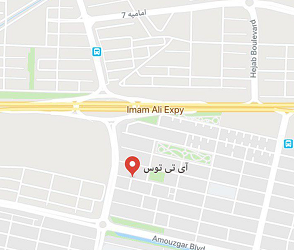چگونه با فتوشاپ تصویر متحرک بسازیم ؟
تصاوير متحرک جذابيت خاص خود را دارد و تاثير گذاري زيادي بر افراد دارد.يکي از کاربرد هاي تصوير متحرک ( GIF ) ساختن بنر است .در اين مقاله قصد داريم با استفاده از فتوشاپ بنر بسازيم .
ابعاد مناسب ساخت بنر به شرح زير است:
600*120
600*160
300*250
240*240
300*100
125*125
600*300
120*240
...
نرم افزار فتوشاپ را باز کرده و بر روي گزينه NEW کليک کرده در صفحه باز شده در قسمت width , height عرض و طول مورد نظر را وارد کرده (به عنوان مثال 240*240)
و ok ميکنيم تا صفحه با اندازه مورد نظر ايجاد شود .
عکس مورد نظر(ما در اينجا لوگو انتخاب کرده ايم ) را به صورت drag گرفته و داخل فتوشاپ رها ميکنيم براي تغيير سايز عکس ميتوان با کليد ctrl+t عکس را به اندازه دلخواه رساند.نکته مهم در اين قسمت اين است که هنگام تغيير سايز امکان کشيده شدن عکس و خارج شدن از حالت معمول به وجود بيايد که براي جلوگيري از اين مشکل با نگه داشت دکمه shift و تغيير سايز به اندازه مورد نظر ميرسيم.
براي ايجاد تصوير متحرک از نوار window گزينه timeline را انتخاب ميکنيم و سپس بر روي creat from animation کليک کرده تا فريم جديدي ايجاد شود.
در فريم اول عکس (لوگو) را به خارج از صفحه ميبريم تا صفحه خالي باشد سپس در فريم دوم لوگو را از سمت چپ به داخل مياوريم در فريم سوم عکس در وسط قرار بگيرد و به همين ترتيب ادامه ميذهيم تا تصوير از سمت ديگر خارج شود.
حال نوبت به دادن زمان به هر فريم است که به طور مثال به هر فريم زمان 0.2 ثانيه تنظيم ميکنيم. سپس به مرحله ذخيره بنر ميرسيم بايد توجه داشته باشيم که در قسمت file گزينه save for web را ميزنيم و توجه داشته باشيد که پسوند gif ذخيره شود.
تصاوير متحرک جذابيت خاص خود را دارد و تاثير گذاري زيادي بر افراد دارد.يکي از کاربرد هاي تصوير متحرک ( GIF ) ساختن بنر است .در اين مقاله قصد داريم با استفاده از فتوشاپ بنر بسازيم .
ابعاد مناسب ساخت بنر به شرح زير است:
600*120
600*160
300*250
240*240
300*100
125*125
600*300
120*240
...
نرم افزار فتوشاپ را باز کرده و بر روي گزينه NEW کليک کرده در صفحه باز شده در قسمت width , height عرض و طول مورد نظر را وارد کرده (به عنوان مثال 240*240)
و ok ميکنيم تا صفحه با اندازه مورد نظر ايجاد شود .
عکس مورد نظر(ما در اينجا لوگو انتخاب کرده ايم ) را به صورت drag گرفته و داخل فتوشاپ رها ميکنيم براي تغيير سايز عکس ميتوان با کليد ctrl+t عکس را به اندازه دلخواه رساند.نکته مهم در اين قسمت اين است که هنگام تغيير سايز امکان کشيده شدن عکس و خارج شدن از حالت معمول به وجود بيايد که براي جلوگيري از اين مشکل با نگه داشت دکمه shift و تغيير سايز به اندازه مورد نظر ميرسيم.
براي ايجاد تصوير متحرک از نوار window گزينه timeline را انتخاب ميکنيم و سپس بر روي creat from animation کليک کرده تا فريم جديدي ايجاد شود.
در فريم اول عکس (لوگو) را به خارج از صفحه ميبريم تا صفحه خالي باشد سپس در فريم دوم لوگو را از سمت چپ به داخل مياوريم در فريم سوم عکس در وسط قرار بگيرد و به همين ترتيب ادامه ميذهيم تا تصوير از سمت ديگر خارج شود.
حال نوبت به دادن زمان به هر فريم است که به طور مثال به هر فريم زمان 0.2 ثانيه تنظيم ميکنيم. سپس به مرحله ذخيره بنر ميرسيم بايد توجه داشته باشيم که در قسمت file گزينه save for web را ميزنيم و توجه داشته باشيد که پسوند gif ذخيره شود.
برچسب ها: gif, چگونه-گیف-بسازیم, کاربا-فتوشاپ, طراحی-سایت-مشهد, فتوشاپ, ساختن-تصویر-متحرک, ساختن-gif